집 >소프트웨어 튜토리얼 >컴퓨터 소프트웨어 >ps에서 마스크 도구를 사용하는 방법_ps에서 마스크 도구를 사용하는 방법
ps에서 마스크 도구를 사용하는 방법_ps에서 마스크 도구를 사용하는 방법
- PHPz앞으로
- 2024-04-19 14:55:301165검색
Photoshop의 마스크 도구는 이미지 편집의 강력한 도구로, 원본 이미지에 영향을 주지 않고 이미지를 선택적으로 편집할 수 있습니다. 이는 이미지 편집을 세밀하게 제어해야 하는 사람들에게 특히 유용합니다. 이 가이드에서는 마스크 만들기부터 브러시 및 그라디언트를 사용한 편집까지의 단계를 포함하여 마스킹 도구를 사용하는 방법을 자세히 설명합니다. 이미지 편집 기술을 향상시킬 수 있는 방법을 찾고 있다면 계속 읽어서 마스킹 도구의 강력한 기능에 대해 알아보세요.
1. ps 소프트웨어 인터페이스에 들어가서 사진을 가져온 다음 오른쪽 레이어 영역에서 배경을 클릭하고 아래 복사 버튼으로 이동하여 배경 레이어를 복사합니다.

2. 그런 다음 마스크를 설정하려는 이미지 인터페이스로 들어가서 왼쪽의 빠른 선택 도구를 클릭하고 마스크 이미지를 선택하세요.
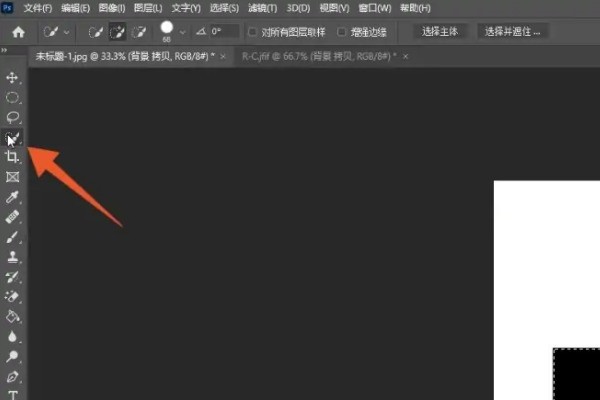
3. 선택 후 왼쪽의 이동 도구를 클릭하고, 선택한 이미지를 클릭한 후 이미지를 마스크 배경 이미지로 이동합니다.

4. 새 마스크를 만들고 왼쪽 도구 모음에서 브러시 도구를 클릭한 다음 위의 브러시 도구를 선택하고 크기를 조정합니다.

5. 전경색을 검정색으로 변환하려면 아래 색상 영역의 변환 기호를 클릭하세요.

6. 사진 인터페이스로 돌아온 후 마우스 왼쪽 버튼을 클릭하면 마스크된 사진이 지워집니다.

7. 마찬가지로 전경색을 흰색으로 변환한 다음 마우스를 클릭하여 이미지를 지워 마스크 이미지 스타일을 복원합니다.

위 내용은 ps에서 마스크 도구를 사용하는 방법_ps에서 마스크 도구를 사용하는 방법의 상세 내용입니다. 자세한 내용은 PHP 중국어 웹사이트의 기타 관련 기사를 참조하세요!

